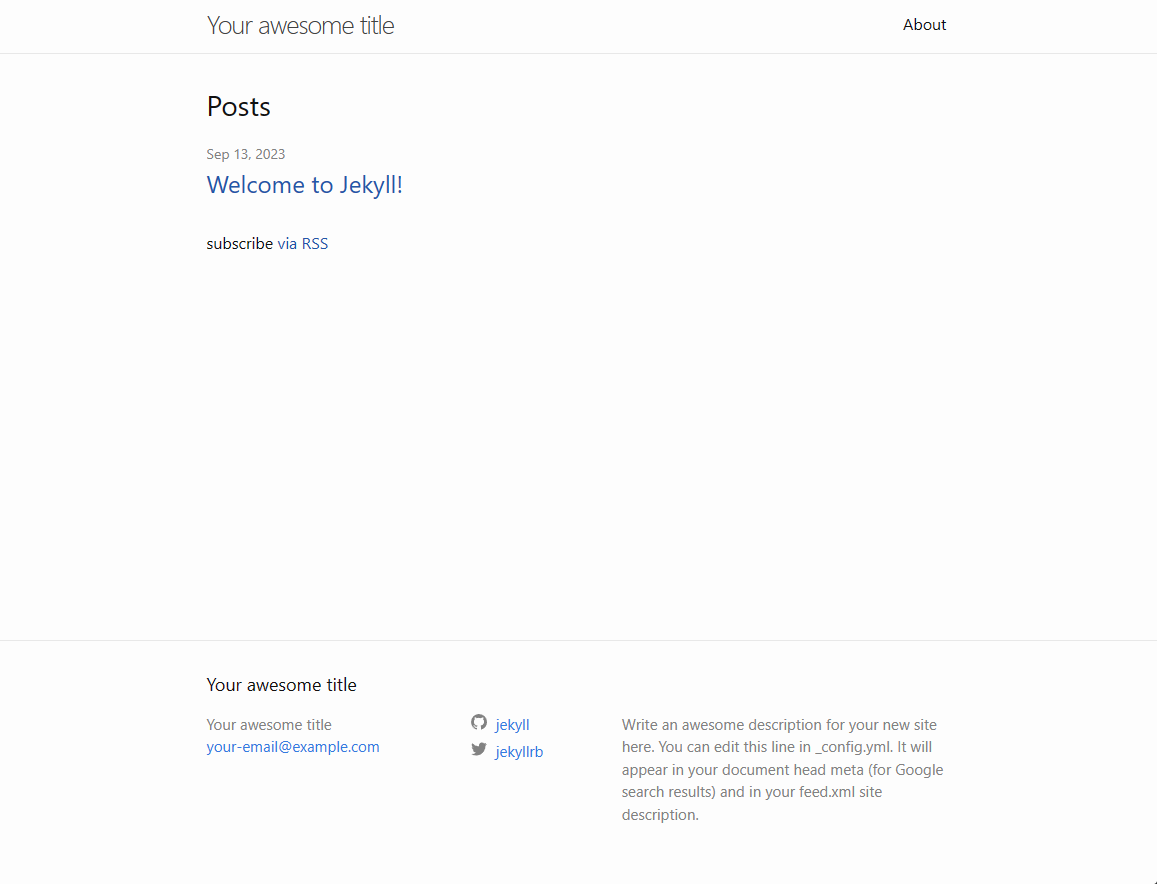proses membuat website part 2
11 September, 2023 albawid
# Jekyll
# website
Pendahuluan
Melanjutkan part sebelumnya mengenai pembahasan proses pembuatan website, pada tahap ini memasuki integrasi jekyll dengan file website. Sama seperti di part 1 kali ini saya hanya menuliskan code yang penting saja dan tidak akan mencantumkan code secara keseluruhan agar post tetap enak untuk dibaca.
Instalasi Jekyll
Karena Jekyll merupakan RubyGem maka dari itu jekyll bisa diinstall hampir di semua sistem operasi asalkan sudah menginstall beberapa aplikasi yang dibutuhkan jekyll dibawah ini.
Aplikasi yang dibutuhkan
-
Ruby versi 2.5.0 atau lebih baru, gunakan perintah
ruby -vuntuk memastikan versi ruby. -
RubyGem cek versi gem
gem -vpastikan menggunakan versi terbaru. -
GCC dan Make gunakan
gcc -v,g++ -vdanmake -vpastikan versi paling baru.
Langkah - Langkah Install Jekyll
Karena saya menggunakan windows maka saya hanya akan menulis instalasi jekyll di windows, untuk sistem operasi lainnya akan saya cantumkan link menuju artikel resmi.
Install Jekyll via RubyInstaller
Cara yang paling simpel dan sangat saya rekomendasikan adalah menggunakan RubyInstaller.
Pastikan menggunakan RubyInstaller versi 2.4 keatas agar tidak ada masalah ketika menggunakan jekyll.
- Download RubyInstaller versi Ruby+Devkit. pastikan gunakan opsi bawaan ketika proses instalasi.
- Jalankan file
ridk installkemudian install seperti aplikasi pada umumnya, dan di akhir tahap instalasi pastikan memilih opsiMSYS2 and MINGW development tool chain. - Buka CMD kemudian install jekyll dan bundler menggunakan package manager ruby yang sudah kita install sebelumnya yaitu
gemdengan perintahgem install jekyll bundler. - cek versi jekyll yang sudah terinstall
jekyll -v
Ketika mengecek versi jika kalian mengalami error Jekyll has not been installed properly, reboot device kemudian jalankan ulang, jika masih error pastikan terhubung internet kemudian coba reinstall RubyInstaller dan ulangi mulai step 2
Install Jekyll via Bash Windows
Jika kalian menggunakan windows 10 versi 1607 keatas, bisa menggunakan opsi lain yaitu menggunakan bash di terminal atau cmd windows
Pastikan kalian sudah mengaktifkan Windows Subsytem for Linux.
Pastikan repository ter-update, karena subsystem linux menggunakan ubuntu maka untuk update semua reposity gunakan perintah ini
sudo apt-get update -y && sudo apt-get upgrade -y
selanjutnya install ruby dari repository BrightBox, karena brightbox merupakan salah satu repository yang selalu up-to-date ruby ke versi terbaru.
sudo apt-add-repository ppa:brightbox/ruby-ng
sudo apt-get update
sudo apt-get install ruby2.5 ruby2.5-dev build-essential dh-autoreconf
kemudian update ruby gem dan install jekyll
gem update && gem install jekyll bundler
untuk mengecek versi jekyll gunakan jekyll -v
Menggunakan Jekyll
Setelah semuanya terinstall selanjutnya kita sudah bisa membuat website secara otomatis menggunakan jekyll, contoh disini saya mau membuat folder website-jekyll dengan nama BlogPribadi
jekyll new BlogPribadi
kemudian masuk kedalam folder BlogPribadi yang sudah di buat
cd BlogPribadi
bisa diketahui bahwa didalam folder BlogPribadi sudah terdapat template website bawaan
BlogPribadi/
|-- 404.html
|-- Gemfile
|-- Gemfile.lock
|-- _config.yml
|-- _posts
| |-- 2023-09-13-welcome-to-jekyll.markdown
|-- about.markdown
|-- index.markdown
mari kita bedah satu-satu:
- 404.html, seperti namanya file ini hanya akan dibaca jekyll ketika link yang kita tuju tidak menemukan hasil apapun.
-
Gemfile, merupakan file untuk kita menulis plugin-plugin yang kita butuhkan di dalam jekyll, plugin bawaan kurang lebih begini jika masih belum ditambah plugin baru
... gem "jekyll", "~> 4.3.2" # This is the default theme for new Jekyll sites. You may change this to anything you like. gem "minima", "~> 2.5" # If you want to use GitHub Pages, remove the "gem "jekyll"" above and # uncomment the line below. To upgrade, run `bundle update github-pages`. # gem "github-pages", group: :jekyll_plugins # If you have any plugins, put them here! group :jekyll_plugins do gem "jekyll-feed", "~> 0.12" end # Windows and JRuby does not include zoneinfo files, so bundle the tzinfo-data gem # and associated library. platforms :mingw, :x64_mingw, :mswin, :jruby do gem "tzinfo", ">= 1", "< 3" gem "tzinfo-data" end # Performance-booster for watching directories on Windows gem "wdm", "~> 0.1.1", :platforms => [:mingw, :x64_mingw, :mswin] # Lock `http_parser.rb` gem to `v0.6.x` on JRuby builds since newer versions of the gem # do not have a Java counterpart. gem "http_parser.rb", "~> 0.6.0", :platforms => [:jruby] ... -
_config.yml, file utama dan terpenting untuk kita mengatur semua komponen didalam folder jekyll value bawaan seperti dibawah
... title: Your awesome title email: your-email@example.com description: >- # this means to ignore newlines until "baseurl:" Write an awesome description for your new site here. You can edit this line in _config.yml. It will appear in your document head meta (for Google search results) and in your feed.xml site description. baseurl: "" # the subpath of your site, e.g. /blog url: "" # the base hostname & protocol for your site, e.g. http://example.com twitter_username: jekyllrb github_username: jekyll # Build settings theme: minima plugins: - jekyll-feed ... -
_posts, seperti namanya folder ini tempat menulis judul post baru
perahtikan cara penulisan judul dan tanggal post, agar nantinya judul post terbaru bisa dibaca oleh jekyll
- about.markdown, sama seperti namanya juga, file about ini bisa berisi alasan pembuatan website, bahkan siapa si pembuat website atau yang lainnya
- index.markdown, file ini yang nantinya akan dibaca jekyll pertama kali, dan akan menjadi homepage atau landing page
untuk
about.markdowndanindex-markdownkenapa ditulis dengan format.markdownbukan.html? karena jekll menggunakan engine kramdown yang nantinya file berekstensi.markdownakan dirender kedalam format.htmldengan tujuan untuk mempermudah dalam penulisan.
dan sebenanya template tersebut bisa kita jalankan secara lokal
bundle exec jekyll serve
atau jika kalian ingin menjalankan secara lokal dan bisa diakses dengan device lain
bundle exec jekyll serve --host 0.0.0.0
perintah serve akan menjalankan website secara lokal di http://localhost:4000/
Untuk tampilan tema bawaan jekyll seperti dibawah ini
Sangat sederhana bukan?, tapi bisa dibuat lebih keren lagi seperti pembahasan kita selanjutnya, simak saja hwhw
Integrasi Jekyll dan website
Meskipun tertulis ‘integrasi’ tapi yang kita lakukan sebenarnya hanyalah menulis kode dan memasukannya kedalam folder jekyll dengan benar, agar konsep desain website bisa dibaca dan dijalankan oleh jekyll, tapi sebelum itu saya akan menganggap kalian sudah paham HTML, CSS dan beberapa istilah didalam jekyll seperti liquid, frontmatter dan lain-lain, jika belum bisa kalian menuju web resmi jekyll.
Buat beberapa folder dan file
Seperti yang ada diatas, bahwa template bawaan jekyll sangatlah sederhana, namun kita bisa menambahkan beberapa folder yang sebenanya sudah ada di jekyll namun tidak dibuatkan secara otomatis.
Pertama buat folder baru didalam folder BlogPribadi dengan nama:
-
_data
folder
_dataakan digunakan untuk menyimpan data dalam format.yaml, bisa berisi dataanggota.yaml,organisasi.yaml,bar-navigasi.yamldan lain-lain, yang nantinya akan dipanggil menggunakan liquid. -
_includes
folder
_includesdigunakan untuk menyimpan file modularisasi HTML, umumnya folder ini berisi file html yang nanti nya juga akan dipanggil menggunakan liquid. -
assets
folder ini berisi asset yang dibutuhkan oleh website biasanya terdapat 3 folder utama:
- css, untuk mennyimpan file styling
- img, untuk mennyimpan gambar, banner dan lainnya
- js, untuk mennyimpan javascript
Kedua buat beberapa file dengan nama:
- post.html, untuk tampilan daftar semua post yang ada
- project.html, untuk tampilan daftar project yang sudah dibuat
-
tag.html (opsional), untul tampilan semua daftar tag yang dipakai, umumnya digunakan sebagai filter, tapi disini saya memakai plugin
jekyll-instant-searchjadi untuk mem-filter tag tinggal ketik di kolom pencarian
Edit _config.yml sesuai kebutuhan
Seperti yang sudah ditulis diatas fungsi _config.yml untuk menyimpan semua konfigurasi yang ada di jekyll dan jika ingin memanggil value yang ada di _config.yml bisa menggunakan liquid {{ site.value }}.
Edit terlebih dahulu data yang akan dipanggil:
...
title: Blog Pribadi
email: nama@email.com
...Kemudian tulis liquid {{ site.title }} kedalam HTML:
<html lang="id">
<head>
<title>{{ site.title }}</title>
</head>
<body></body>
</html>begitulah cara kerja liquid pada jekyll, dan jika ingin mengganti judul, tidak perlu lagi mengedit file html melainkan edit title yang ada di file _config.yml, maka liquid akan membaca value yg kita ubah secara otomatis.
Kesimpulan
Kurang lebih seperti itu proses pembuat website pribadi ini, sebenarnya belum selesai dan masih banyak hal yang harus ditulis, tapi yaa lagi malas menulis aja hehe, tapi intinya jika sudah mengetahui dasar cara kerja jekyll maka tinggal memasukkan file desain web ke folder yang sudah dibuatkan, contoh untul file HTML taruh ke folder _layouts/, jika didalam file web desain memerlukan file html lain secara terpisah maka taruh file tersebut ke folder _includes/, dan untuk file stylesheet atau file CSS taruh ke folder assets/css/ dan begitu seterusnya. Tulisan ini akan diperbarui jika ada niat.
Lisensi

Tulisan ini dilisensikan dengan:
Atribusi-NonKomersial-BerbagiSerupa 4.0 Internasional (CC BY-NC-SA 4.0)